大连理工出版社信息技术四上第三单元第8课《巧用文本框》
大连理工版信息技术四上《巧用文本框》教案 (2)

大连理工版信息技术四上《巧用文本框》教案 (2)一. 教材分析《巧用文本框》是人教版信息技术四上的一个教学内容。
本节课的主要目标是让学生掌握文本框的基本操作,如插入、移动、调整大小等,以及学会如何利用文本框进行排版和美化文档。
通过学习本节课,学生将能够更好地利用信息技术进行文字处理,提高他们的信息素养和文档排版能力。
二. 学情分析学生在之前的学习中已经掌握了基本的文字处理技能,如输入文字、编辑文本等。
然而,他们对文本框的使用还不够熟练,需要通过本节课的学习来提高。
此外,学生对新鲜事物充满好奇,善于尝试和探索,但有时可能会因为操作复杂而感到困惑。
因此,在教学过程中,教师需要注重引导学生,激发他们的学习兴趣,帮助他们克服困难。
三. 教学目标1.知识与技能目标:让学生掌握文本框的基本操作,如插入、移动、调整大小等。
2.过程与方法目标:培养学生利用文本框进行文档排版和美化能力。
3.情感态度与价值观目标:培养学生对信息技术的热爱,提高他们的信息素养。
四. 教学重难点1.重点:文本框的基本操作。
2.难点:如何利用文本框进行文档排版和美化。
五. 教学方法1.任务驱动法:通过设置具体任务,引导学生动手实践,提高他们的操作能力。
2.示范教学法:教师亲自演示文本框的操作方法,让学生直观地了解和模仿。
3.小组合作法:学生分组进行实践,相互学习,共同完成任务。
六. 教学准备1.硬件准备:电脑、投影仪、鼠标等。
2.软件准备:Microsoft Word。
3.教学资源:教学课件、实例文档、操作指南等。
七. 教学过程1.导入(5分钟)教师通过向学生展示一些精美的文档,引导学生注意到文本框在文档排版中的重要性。
进而引入本节课的主题《巧用文本框》。
2.呈现(10分钟)教师通过课件展示文本框的基本操作,如插入、移动、调整大小等。
同时,教师在操作过程中讲解相关知识点,让学生直观地了解文本框的操作方法。
3.操练(10分钟)教师设置一个简单的任务,要求学生利用文本框对一段文字进行排版。
大连理工版信息技术四上第8课《巧用文本框》说课稿(2)

大连理工版信息技术四上第8课《巧用文本框》说课稿 (2)一. 教材分析《巧用文本框》是人教版信息技术四年级上册第八课的内容。
本节课的主要任务是让学生掌握文本框的基本操作,学会利用文本框进行美化和排版。
教材通过生动的案例和任务,激发学生的学习兴趣,让学生在实践中掌握文本框的使用方法。
二. 学情分析四年级的学生已经具备了一定的计算机操作基础,对word软件有一定的了解。
但是,他们对文本框的认识和运用还比较陌生,需要通过本节课的学习,提高他们对文本框的认知和操作能力。
此外,学生对美的追求和对新鲜事物的好奇心,使得他们对美化文本、排版产生了浓厚的兴趣。
三. 说教学目标1.知识与技能目标:让学生掌握文本框的基本操作,学会利用文本框进行美化和排版。
2.过程与方法目标:通过实践操作,培养学生独立解决问题的能力。
3.情感态度与价值观目标:培养学生对信息技术的热爱,提高他们的信息素养。
四. 说教学重难点1.重点:文本框的基本操作,如插入、移动、调整大小等。
2.难点:文本框的美化和排版技巧。
五. 说教学方法与手段1.采用“任务驱动”法,让学生在完成具体任务的过程中,掌握文本框的基本操作。
2.利用多媒体教学手段,如课件、视频等,直观地展示文本框的操作方法和技巧。
3.采用分组合作、讨论交流的方式,促进学生之间的互动,提高他们的实践能力。
六. 说教学过程1.导入新课:通过展示精美的文档,激发学生的学习兴趣,引出文本框的概念。
2.讲解演示:讲解文本框的基本操作,如插入、移动、调整大小等,并进行现场演示。
3.实践操作:学生分组进行实践,完成文本框的基本操作任务。
4.拓展训练:引导学生学会使用文本框进行美化和排版,培养他们的创新意识。
5.总结提升:总结本节课所学内容,强调文本框在实际应用中的重要性。
七. 说板书设计板书设计如下:文本框的基本操作:1.插入文本框2.移动文本框3.调整文本框大小4.文本框美化与排版八. 说教学评价1.学生完成实践任务的质量和速度。
小学信息技术四年级上册第8课《插入文本框》教案
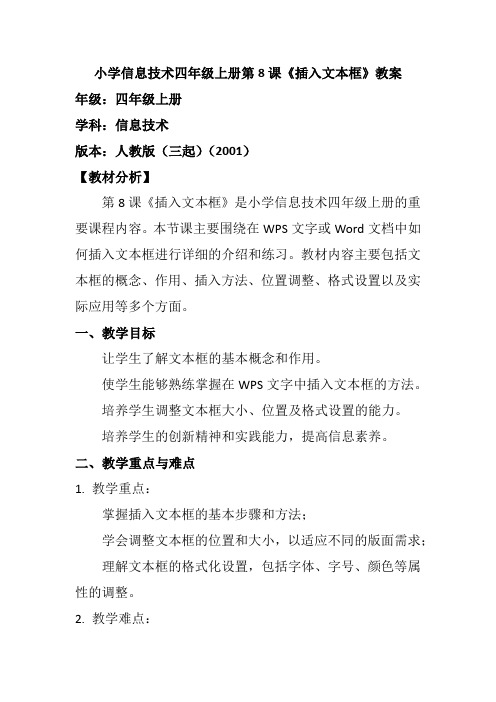
小学信息技术四年级上册第8课《插入文本框》教案年级:四年级上册学科:信息技术版本:人教版(三起)(2001)【教材分析】第8课《插入文本框》是小学信息技术四年级上册的重要课程内容。
本节课主要围绕在WPS文字或Word文档中如何插入文本框进行详细的介绍和练习。
教材内容主要包括文本框的概念、作用、插入方法、位置调整、格式设置以及实际应用等多个方面。
一、教学目标让学生了解文本框的基本概念和作用。
使学生能够熟练掌握在WPS文字中插入文本框的方法。
培养学生调整文本框大小、位置及格式设置的能力。
培养学生的创新精神和实践能力,提高信息素养。
二、教学重点与难点1. 教学重点:掌握插入文本框的基本步骤和方法;学会调整文本框的位置和大小,以适应不同的版面需求;理解文本框的格式化设置,包括字体、字号、颜色等属性的调整。
2. 教学难点:文本框的格式化设置,尤其是边框、填充、阴影等效果的调整;如何在具体的文档中合理应用文本框,使版面更加美观和易读。
三、教材特点分析1. 实用性强:本节课的内容贴近学生的生活实际,通过学习文本框的插入和设置,学生能够在实际应用中提高文档的排版能力和审美能力。
2. 操作性强:教材内容注重学生的实践操作,通过具体的步骤和案例,引导学生逐步掌握文本框的插入和设置技巧。
3 . 图文并茂:教材配有丰富的插图和示例,有助于学生直观地理解文本框的样式和效果,提高学习效果。
四、学生情况分析四年级的学生已经具备了一定的信息技术基础,能够熟练地进行文字输入和简单的文档编辑。
然而,对于文本框这种较为高级的排版工具,学生可能还缺乏足够的认识和操作经验。
因此,在教学过程中,需要注重学生的实际操作和体验,通过具体的案例和练习,帮助学生逐步掌握文本框的使用技巧。
五、教学建议1. 导入新课时,可以通过展示一些使用文本框排版的美观文档,激发学生的学习兴趣和好奇心。
2. 在教学过程中,可以采用演示讲解和学生操作相结合的方式,让学生边学边做,加深理解和记忆。
《第8课 插入文本框》作业设计方案-小学信息技术人教版三起01四年级上册

《插入文本框》作业设计方案(第一课时)一、作业目标1. 掌握在文档中插入文本框的方法;2. 学会在文本框中输入和编辑文本;3. 了解文本框的基本属性,如位置、大小、旋转等。
二、作业内容1. 创建一个新文档,并在文档中插入一个文本框。
2. 在文本框中输入一段文字,文字内容自选。
3. 调整文本框的位置和大小,使其符合文档布局要求。
4. 尝试在不同的位置和方向插入文本框,观察其效果。
5. 尝试使用不同的字体、颜色和大小设置文本框中的文字。
6. 将完成的作业文档保存,命名为“插入文本框作业”。
三、作业要求1. 每个学生需独立完成作业;2. 确保作业文档的格式正确、清晰易读;3. 按照要求完成上述所有任务,不得遗漏;4. 作业时间不限,但需在规定时间内提交。
四、作业评价1. 评价标准:(1)文本框插入位置、大小、旋转是否符合要求;(2)文字内容是否清晰、易读;(3)字体、颜色、大小设置是否合理;(4)作业文件是否保存正确。
2. 评价方式:教师检查作业文档,给出评价。
3. 评价结果:根据评价标准,对每个学生的作业进行评分,优秀的学生将获得奖励。
五、作业反馈1. 学生反馈:学生提交作业后,教师将给予反馈,包括对作业的优点、不足和建议。
学生可以根据反馈进行修改和完善。
2. 互动交流:学生可以在学习群中交流作业心得,互相学习和帮助。
3. 教师指导:教师针对普遍存在的问题和困难,进行集中指导和解答,以帮助学生更好地完成作业。
4. 鼓励与建议:教师对完成优秀的同学提出表扬,并鼓励未达到预期目标的学生继续努力,争取下次取得更好的成绩。
通过本次作业,学生将进一步掌握插入文本框的方法,并学会在文本框中输入和编辑文本,同时了解文本框的基本属性。
通过独立完成作业、互相交流和学习,学生将能够更好地应用所学知识,提高信息技术应用能力。
作业设计方案(第二课时)一、作业目标1. 巩固学生对插入文本框的操作技能,加深对文本框属性的理解。
大连理工版四年级上册信息技术 第8课 巧用文本框 教案(表格式)

演示用的计算机
程序
教学内容
动
明信片包括:图片、邮政编码、收信人寄信人姓名、地址、通信内容
一、插入文本框
单击“插入”选项卡——单击“文本框”按钮——下拉列表选择“横向”——鼠标指针变“+”——在适当位置按住鼠标左键拖动到适当大小——松开左键,文本框创建成功
二、在文本框内输入文字
课题
第8课 巧用文本框
课
型
新授
教学
目标
1、掌握在WPS文字文档中插入文本框的方法;
2、在文档中熟练应用横排文本框和竖排文本框;
3、能够根据需要对文本框进行简单的修饰。
重点
掌握在WPS文字文档中插入文本框的方法
教法
探究法、演示法和实践操作法
难点
文本框的横排和竖排及简单修饰
学法
自主探究法和小组协作
关键
文本框的横排和竖排及简单修饰
刚插入的文本框处于编辑状态,可直接输入文字。注意:如果光标插入没有在文本框内,可先在文本框内单击确定插入点位置
三、设置文本框格式
右击文本框——单击“设置对象格式”——设置填充、线条等属性——单击“确定”
教师导入
看教材
教师演示
学生练习
看教材
教师演示
学生练习
看教材
教师演示
小组探讨
学生练习
通过情景导入,激发学生的学习兴趣,进入本节教学主题。让学生明确本节课自己的学习任务,这是一种任务驱动形式。
培养学生的观察和分析能力和培养学生自主操作能力
让学生体验与尝试,培养学生的自学能力和独立操作能力.
培养学生的自学能力
3′
16′
20′
1′
自主活动
综合运用文字、图片、文本框、艺术字等知识设计完成作品
大连理工版信息技术四上《巧用文本框》说课稿(4)

大连理工版信息技术四上《巧用文本框》说课稿 (4)一. 教材分析《巧用文本框》是大连理工版信息技术四年级上册的一课。
本课的主要内容是让学生掌握文本框的基本操作,如插入、移动、调整大小等,以及学会如何利用文本框进行文字的录入和排版。
教材通过详细的步骤和生动的案例,使学生能够轻松掌握文本框的使用方法,提高他们的信息技术操作能力。
二. 学情分析四年级的学生已经具备了一定的信息技术基础,他们能够熟练地使用电脑,对word等办公软件有一定的了解。
但是,他们对文本框的操作和使用还不是很熟悉,需要通过本课的学习,进一步掌握文本框的基本操作和应用。
三. 说教学目标1.知识与技能目标:学生能够掌握文本框的基本操作,如插入、移动、调整大小等。
2.过程与方法目标:学生能够通过实践操作,学会如何利用文本框进行文字的录入和排版。
3.情感态度与价值观目标:学生能够体验到利用文本框进行文字录入和排版的乐趣,提高他们对信息技术的兴趣和自信心。
四. 说教学重难点1.教学重点:文本框的基本操作,如插入、移动、调整大小等。
2.教学难点:如何利用文本框进行文字的录入和排版。
五. 说教学方法与手段本课采用任务驱动法、分组合作法和演示法进行教学。
任务驱动法能够激发学生的学习兴趣,培养他们的实践操作能力;分组合作法能够培养学生的团队协作能力;演示法能够让学生直观地了解文本框的操作方法。
六. 说教学过程1.导入新课:通过一个有趣的案例,让学生初步了解文本框,激发他们的学习兴趣。
2.讲解文本框的基本操作:插入、移动、调整大小等,并通过示范操作,让学生掌握这些操作方法。
3.演示如何利用文本框进行文字的录入和排版:通过一个具体的例子,让学生学会如何利用文本框进行文字的录入和排版。
4.学生实践操作:学生分组进行实践操作,教师巡回指导,帮助学生解决遇到的问题。
5.课堂总结:通过提问和讨论,让学生回顾本节课所学内容,巩固所学知识。
七. 说板书设计板书设计主要包括文本框的基本操作和利用文本框进行文字录入和排版的方法。
小学信息技术教案四年级上 巧用文本框

插入文本框
在文本框中输入文字
设置文本框格式
学生试着练习:
练一练
2、学生进行练习,教师巡回指导
学生汇报小组演示师生共同评价
本节课你都学会了什么?
课后
小结
优:学生对技能掌握的较好
缺:有的学生对知识理解不太透彻。
改:可以让学生进行合作学习体会,对有余力的学生可以完全放手让其独立探究。
领
导签字:年月日
培养学生感恩情怀,培养学生做事认真细致的态度
重点
难点
突破
动手操作
教学准备
计算机、网络及教学辅助软件
环节
时间
教学内容
师生活动
复案
5'
15'
15'
5'
1、导入
2、新授
3、练习
4、总结
我们见过的明信片都是什么样的?信笺面是图片。信封面如图8.1所示
一、练习制作明信片的信封面,然后说说你遇到的问题
1、学生自学:
小学信息技术教案
第周第课时授课时间:2015年月日
课题
8巧用文本框
内容
P45
课型
新授
教
学
目
标
1、知识与技能
掌握在WPS文字文档中插入文本框的方法
在文档中熟练应用横排文本框和竖排文本框
能够根据需要对文本框进行简单的修饰
2、过程与方法
教师演示与学生探索相结合,在具体实践操作中熟悉规律。
3、情感和价值观
开拓视野、解放思想、激发创造思维。
大连理工版信息技术四上《巧用文本框》教案 (3)

大连理工版信息技术四上《巧用文本框》教案 (3)一. 教材分析《巧用文本框》这一节内容主要让学生掌握文本框的使用方法和技巧。
通过学习,学生能够了解文本框的基本属性,如大小、颜色、位置等,并能熟练运用文本框进行文字的输入、编辑和格式设置。
此外,本节内容还介绍了文本框的布局和排版技巧,使学生能够更好地和展示文本信息。
二. 学情分析学生在学习本节内容前,已经掌握了Word的基本操作,如文字输入、编辑、字体设置等。
但学生对文本框的使用和排版技巧可能还不够熟悉,因此需要在教学中进行讲解和示范。
此外,学生可能对一些文本框的高级属性如边框、底纹等还没有接触过,也需要在教学中进行拓展。
三. 教学目标1.了解文本框的基本属性,如大小、颜色、位置等。
2.学会使用文本框进行文字的输入、编辑和格式设置。
3.掌握文本框的布局和排版技巧,能够和展示文本信息。
4.学会使用文本框的高级属性,如边框、底纹等。
四. 教学重难点1.文本框的基本属性设置。
2.文本框的布局和排版技巧。
3.文本框的高级属性使用。
五. 教学方法1.讲解法:对文本框的基本属性、布局和排版技巧进行讲解,让学生理解和掌握。
2.示范法:通过实际操作,展示文本框的使用方法和技巧。
3.练习法:让学生通过实际操作,巩固所学知识和技能。
4.互助法:引导学生相互交流、讨论,共同解决问题。
六. 教学准备1.教学PPT:包含文本框的基本属性、布局和排版技巧等内容。
2.Word软件:用于演示和练习文本框的使用。
3.练习素材:提供一些文本框练习题,让学生进行实际操作。
七. 教学过程1.导入(5分钟)利用PPT展示一些含有文本框的例子,如文章标题、宣传海报等,引导学生关注文本框的使用。
提问:“你们知道这些文本框是如何制作出来的吗?”从而激发学生的学习兴趣。
2.呈现(10分钟)讲解文本框的基本属性,如大小、颜色、位置等,并示范如何设置这些属性。
同时,介绍文本框的布局和排版技巧,如文本对齐、行间距、段落设置等。
- 1、下载文档前请自行甄别文档内容的完整性,平台不提供额外的编辑、内容补充、找答案等附加服务。
- 2、"仅部分预览"的文档,不可在线预览部分如存在完整性等问题,可反馈申请退款(可完整预览的文档不适用该条件!)。
- 3、如文档侵犯您的权益,请联系客服反馈,我们会尽快为您处理(人工客服工作时间:9:00-18:30)。
《巧用文本框》说课稿
各位评委老师:
你们好,我要说课的题目是《巧用文本框》。
这个课题出自大连理工大学出版社小学信息技术四年级上册第三单元第8课。
首先我说一下这节课的指导思想与理论依据,根据素质教育的根本思想和基础教育改革纲要的要求,以学生的发展为本,创设能引导学生主动参与的教育环境,激发学生学习的积极性。
倡导学生乐于探究,勤于动手。
注重学生的人格,关注个体差异,满足不同学生的学习需要。
培养学生对信息技术的兴趣和意识。
新的教育形势要求教师要在课堂上适当的进行德育渗透,紧密联系生活实际,让学生感受到学有所用,感受到学习的乐趣,快乐地投入到学习中。
要落实这些任务,传统的教学方法是不适合的,而建立在建构主义教学理论原理上的“任务驱动法”尊重学生个体差异,能充分调动学生学习的积极性,有效转变学习方式。
本课以任务驱动下的自主学习探究、互助学习探究、小组合作学习探究为主要教学模式,通过教师的引导、精心设计的教学情境和任务练习,力求让学生由“要我学”转变成“我要学”。
通过学习文本框,不仅要使学生掌握一些计算机文字的基本技能,更要培养他们学习、使用wps的兴趣和意识,为将来进一步学习w ps打下基础。
我把这部分内容安排了教学过程中,在说教学过程的时候,会有体现。
接下来我说一下教学背景分析,第一、教学内容:《巧用文本框》,主要让学生掌插入、缩放、移动、修饰文本框。
在此之前,学生初步掌握了文字的输入、复制与粘贴、文字格式的设置等。
在教学环节中可以通过知识的迁移,复习旧知识的同时学习文本框的插入。
文本框的插入方法其实很简单,但能够灵活运用还需要一些技巧,因此考虑到学生的认知特点,把重点放在了修饰文本框的内容上。
第二、学生情况:小学四年级学生,这个阶段的学生以形象思维为主,好奇心强,喜欢探索。
在本课之前已经学习过wps的插入图片等简单操作,也为本节课学习调节文本框大小和位置打下了基础,为本节课教学做了铺垫。
以学生为主的学习方法,针对重难点,采取教师启发、引导的方法使学生在模仿和创造结合的学习中巩固重点,突破难点。
提高学生灵活能运用知识的能力以及仔细观察、认真分析、敏锐思考的能
力。
第三、教学方式:主要采用任务驱动教学法,根据本课程的教学重难点,我分别应用了自主学习探究、互助学习探究、小组合作学习探究为主要教学模式,教学过程中注意对学生的培养,教师只演示一遍,其他的尽量切换到学生的屏幕,让学习较快的同学进行演示,增强了好学生的自信心。
更激发其他学生积极发言,能够让所有的同学看自己的屏幕。
各个环节尽量安排小组活动,增强学生的团队意识,从而锻炼学生的沟通能力。
本课的教学目标、重点和难点。
教学目标:(1)掌握在wps文档中插入文本框的方法。
(2)学会调整文本框的方法。
(3)能根据需要对文本框进行填充,透明度,线条颜色、宽度和类型等简单修饰。
(4)了解文本框的作用和应用。
教学重点::熟练掌握插入文本框以及调整文本框的方法。
教学难点:能根据需要对文本框进行填充,透明度,线条颜色、宽度和类型等简单修饰。
再来说一说教学过程。
一、情境导入师:中国诗词大会一度掀起了古诗文宣传的狂潮,(展示两幅古诗作品)同学们,这两幅作品你更喜欢哪一幅?生:第二幅。
师:为什么?生:因为第二幅有边框、有背景颜色,文字是竖版的,更符合古代文人的习惯·····师:同学们说得非常好。
今天我们就来学习wps中的一个工具,它能满足这些要求,这个工具就是“文本框”。
这样设计古诗作品对比的设计,更能给学生视觉上的直接感受,直入主题,不仅使学生明确了本节课的学习内容,同时点明了文本框的基本特点。
二、任务驱动,探究合作
1.插入文本框并在文本框中添加文字。
(1)师:打开“古诗”文档,插入一个竖向文本框,并将古诗“题西林壁”复制粘贴到竖向文本框中。
思考:如何调整文本框大小和位置。
(2)学生自主探究操作。
(学生自主探究,教师巡视、纠正、指导并发现问题)
(3)学生演示插入文本框过程并讲解。
师强调拖动。
(4)师:在完成任务的过程中你们都遇到了哪些问题?
生1:我不知道如何移动文本框?
生2:我可以移动文本框,点击文本框,把鼠标光标放在文本框的四周,这时光标指针变成了十字箭头,就可以移动了。
生3:文字粘贴过来以后,文字显示不全了,怎么办?
生4:调整文本框大小,或者调整字号。
师总结:调整文本框的大小和位置和我们之前学习的调整图片的方法类似,可以运用到我们今天的文本框的学习中来。
(5)师:那么,请未完成任务的同学继续完成,完成任务的同学修改古诗的字号、字体和布局。
设计意图:四年级的学生心理特点喜欢在做中学,也喜欢表达自己的观点。
在教学中以学生为主体,他们来互动提问,互助解决问题,会比老师教的过程更吸引他。
同时演示后自我修改进行分层布置任务,让人人有事做。
2.设置文本框格式。
(1)师:接下来我们来完成第二个任务,将文本框填充“黄色”,设置文本框边框线条:颜色:红色,宽度:2磅,类型:短划线。
(展示范例)
(2)学生自主探究,小组合作。
(学生合作探究,教师巡视、纠正、指导并发现问题)(3)全班汇报交流问题。
生1:操作演示,我找到了线型宽度的设置!但是这里面却没有2磅,该怎么设置呢?
生2:我没有找到短划线在哪里,有谁来帮帮我?
生举手演示。
(4)师总结:右击文本框,选择设置对象格式,调出属性栏,在形状选项卡下选择填充与线条可以实现对文本框的修饰。
(5)请完成任务的同学继续尝试文本框其他属性的设置,看看有什么效果,师指导并巡视,进行辅导。
设计意图:布置具体的任务,让教学目标“能对文本框进行填充,线条颜色、宽度和类型等简单修饰”更加突出,并在自主探究与合作学习中解决本课重难点。
走到学生当中,关注学生的讨论交流过程,对其中合理的方法进行肯定,对有争议的地方,帮助分析,引导学生在讨论中找到解决问题的正确途径。
3.巩固与提高。
(1)师:同学们,我们已经学会了文本框的插入方法和简单的修饰。
插入背景图片后,怎样使古诗配画作品更加美观呢?
生1:把背景调成白色?
生2:将古诗文字调整到背景图片中间。
生3:把文本框去掉。
生4:文本框去掉就不能随便移动文字了,就不能将古诗文字调整到背景图片中间。
生5:背景图片被文本框填充颜色遮挡了,失去了背景图片的意义,将文本框背景填充颜色更改一下。
生6:更改成白色填充。
生7:白色不可以!还是遮挡的,可以更改填充颜色的透明度。
师:请大家自己尝试一下,哪种方法可行。
找到办法的同学立即汇报!
学生操作,教师巡视。
(2)生汇报:在填充属性下有透明度,点击加号,可以使填充颜色变透明,露出背景图片来。
(3)师:说得很详细!同学们你们看明白了吗,文本框可以通过调节填充透明度,当作蒙版来使用,使我们图文结合得更加美观漂亮。
设计意图:学习过半,通过对作品的完善,生生互动,在生生的思维碰撞中再次激发学生产生学习热情,同时将文本框的应用和作品的完善作为拓展提高内容介绍给学生,让学生了解简单的设置需要我们创新应用。
4.完善作品。
师:同学们请你们自己来修饰美化作品,然后我们来展示评价。
三、整体回顾,巩固新知
本节课,你有哪些收获?
(文本框的简单使用)
师总结:文本框就像一个大的容器,把文字装入进去,我们可以根据情境将它整体移动并固定在某个地方。
